色の選択
色の選択ダイアログボックスでは、いくつかの色空間で色を選択できます。異なる色空間には、類似していますが異なるコントロールがあります。
-
ダイアログの設定は、マテリアル、レイヤ、インターフェイスの画面表示など、異なるタイプのアイテムの色を選択する場合に変わる場合があります。
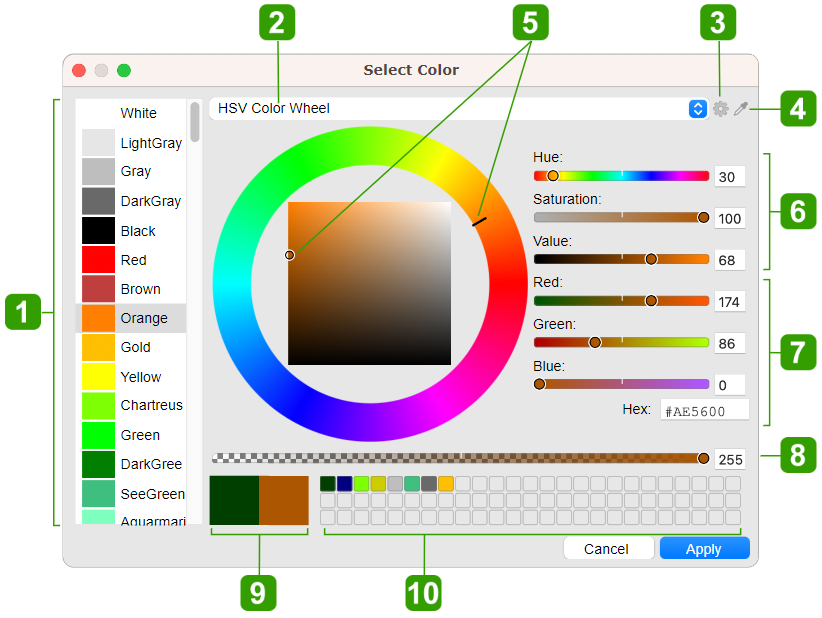
 色のリスト
色のリスト
色とその名前のリストです。
- ダイアログの幅が十分でない場合、色のリストは表示されません。
 色空間ドロップダウンメニュー
色空間ドロップダウンメニュー
異なる色空間やモードを次のように選択できます。それぞれに違うダイアログが表示されます。
HSV カラーホイール/スライダ
色をH (色相)、S (彩度)、V (明度)の値で選択します。
HSL カラーホイール/スライダ
色をH (色相)、S (彩度)、L (輝度)の値で選択します。
CMYK カラーホイール/スライダ
色をC (シアン)、M (マゼンタ)、Y (イエローとK (キー) (ブラック)の値で選択します。
RGB スライダ
色をR (赤)、G (緑)、B (青)の値で選択します。
カスタムカラーリスト
名前の付いた色のリストから色を選択します。
-
Ctrl(CMD)+1 ~ 8 (文字キーの上)を押すと、素早く色空間を切り替えることができます。
 ギアアイコン
ギアアイコン
ギアアイコンをクリックすると、スライダの範囲を0-1と0-100の間で変更することができます。
 スポイト
スポイト
スポイトを使用すると、画面上で任意の色をピックすることができます。
画面上で色をピックするには
-
スポイトアイコンをクリック、ホールドします。
-
マウスをドラッグして画面上の任意の場所に拡大鏡を移動します。
-
マウスボタンを放して、ピクセルの色をピックします。
 インジケータ
インジケータ
ホイールまたは四角形上のインジケーターを移動して、色を変更できます。
 現在の色空間のスライダ
現在の色空間のスライダ
ホイールモードでは、色をスライダで変更することもできます。
 RGBスライダ
RGBスライダ
RGBスライダは、すべてのホイールカラーモードに含まれています。これらのスライダは、赤、緑、青の色コンポーネントの強度を制御します。
Hex
HTMLまたはCSSで色を記述するために通常使用される3バイトの16進数です。
各バイトは00-FFを使用して、RGB色コンポーネントの0-255を表します。
 不透明度スライダ
不透明度スライダ
スライダを移動して、すべての色のアルファ値を変更できます。
 色のプレビュー
色のプレビュー
元の色 (左)と新しい色 (右)。
色を保存するには
-
新しい色をクリック、ホールドします。
-
色をカラーパレットにドラッグアンドドロップします。
 カラーパレット
カラーパレット
色を使用すると、その色が自動的にカラーパレットに追加されます。色見本をクリックして色を選択します。ダブルクリックして色を選択し、ダイアログを閉じます。
-
カラーパレットにアルファ値は保存されません。
-
色見本にマウスカーソルを合わせると、色の情報が表示されます。